Mp3 Diags: แก้ไขปัญหาไฟล์เสียง Mp3 มากถึง 50 ปัญหา

MP3 Diags คือเครื่องมือขั้นสุดยอดสำหรับแก้ไขปัญหาในคอลเลกชันเพลงของคุณ สามารถแท็กไฟล์ MP3 ของคุณได้อย่างถูกต้อง เพิ่มปกอัลบั้มที่หายไป และแก้ไข VBR
ระบบปฏิบัติการ Linux ทุกระบบมีแบบอักษรติดตั้งไว้ล่วงหน้าจำนวนมาก น่าเสียดายที่ไม่มีวิธีดูตัวอย่างแบบอักษรเหล่านี้ในตัว และผู้ใช้ต้องหันไปดูแบบอักษรเหล่านี้ผ่านแอปที่ไม่เป็นทางการหลายๆ แอป ซึ่งหลายๆ แอปอาจสร้างความสับสนในการใช้งาน
หากคุณเบื่อที่จะใช้เครื่องมือที่สับสนในการดูตัวอย่างฟอนต์ ลองดู Fontpreview เป็นแอปบรรทัดคำสั่งที่ตรวจจับแบบอักษรที่ติดตั้งโดยอัตโนมัติและให้คุณดูแบบอักษรเหล่านั้นได้อย่างง่ายดายใน UI แบบข้อความที่เป็นมิตร
ในคู่มือนี้ เราจะพูดถึงวิธีตั้งค่าโปรแกรม Fontpreview บน Linux เราจะพูดถึงวิธีใช้เพื่อดูแบบอักษรทั้งหมดในระบบของคุณ
การติดตั้งแอปพลิเคชัน Fontpreview บนพีซี Linux ของคุณต้องดาวน์โหลดโปรแกรมจาก GitHub เนื่องจากไม่มีอยู่ในที่เก็บซอฟต์แวร์หลักใดๆ ในการเริ่มต้นกระบวนการติดตั้ง ให้เปิดหน้าต่างเทอร์มินัลโดยกด Ctrl + Alt + T หรือ Ctrl + Shift + Tบนแป้นพิมพ์ จากนั้น ทำตามคำแนะนำทีละขั้นตอนด้านล่างเพื่อให้แอปทำงาน
หมายเหตุ: ใช้ Arch Linux และไม่ต้องการติดตั้งโปรแกรมด้วยตนเองใช่หรือไม่ ชี้ตัวช่วย AUR ที่คุณชื่นชอบไปที่แพ็คเกจ fontpreviewเพื่อให้มันทำงาน
ขั้นตอนที่ 1:ขั้นตอนแรกในการติดตั้งแอพ Fontpreview บน Linux คือการติดตั้งการพึ่งพาที่จำเป็นในการรันโปรแกรมได้สำเร็จ ปัจจุบัน คุณต้องใช้ Fontpreview ที่ต้องใช้ Imagemagick, xdotool, fzf และ sxiv
อูบุนตู (19.10+)
sudo apt ติดตั้ง imagemagick xdotool fzf sxiv
เดเบียน (10 และซิด)
sudo apt-get ติดตั้ง imagemagick xdotool fzf sxiv
Arch Linux
sudo pacman -S imagemagick xdotool fzfsxiv
Fedora
sudo dnf ติดตั้ง imagemagick xdotool fzf sxiv
OpenSUSE
sudo zypper ติดตั้ง imagemagick xdotool fzf sxiv
ลินุกซ์ทั่วไป
หากคุณเป็นผู้ใช้ Linux และคุณกำลังใช้การแจกจ่ายที่ไม่ใช่รุ่นหลัก (Ubuntu, Debian, Fedora เป็นต้น) คุณจะต้องดาวน์โหลดการพึ่งพาด้วยตนเอง ตรงไปที่ GitHub ของโครงการ มันสรุปชื่อแพ็คเกจที่แน่นอนและสามารถช่วยคุณในกระบวนการตั้งค่า
ขั้นตอนที่ 2:หลังจากติดตั้งการพึ่งพา Imagemagick ก็ถึงเวลาดาวน์โหลด Fontpreview รุ่นล่าสุดไปยัง Linux PC ของคุณ ใช้ คำสั่งwget คว้าซอฟต์แวร์
หมายเหตุ: การโต้ตอบกับไฟล์เก็บถาวร ZIP ต้องใช้โปรแกรม Unzip หากระบบ Linux ของคุณไม่ได้มีการติดตั้งเครื่องรูด (ด้วยเหตุผลบางอย่าง) คุณสามารถหาข้อมูลเกี่ยวกับวิธีการติดตั้งได้โดยคลิกที่นี่
wget https://github.com/sdushantha/fontpreview/archive/master.zip
ขั้นตอนที่ 3:เมื่อดาวน์โหลดไฟล์master.zipเสร็จแล้ว คุณจะมีข้อมูลทั้งหมดที่จำเป็นในการติดตั้ง Fontpreview บน Linux PC ของคุณ อย่างไรก็ตาม ซอฟต์แวร์นี้ไม่สามารถใช้งานได้จนกว่าจะถูกแยกจากไฟล์ master.zip ในการแตกไฟล์ให้master.zipใช้คำสั่ง unzip ด้านล่าง
เปิดเครื่องรูด master.zip
ขั้นตอนที่ 4:เมื่อแตกไฟล์ master.zip คุณจะเห็นโฟลเดอร์ที่มีชื่อแอปในโฮมไดเร็กตอรี่ของคุณ ในการเข้าถึงโฟลเดอร์ใหม่นี้ ให้ใช้คำสั่งCD ต่อไปนี้
cd fontpreview-master
ดูเนื้อหาของโฟลเดอร์โดยดำเนินการ คำสั่งls
ลส
ขั้นตอนที่ 5:เปลี่ยนการอนุญาตของไฟล์ไบนารี fontpreview เพื่อให้พีซี Linux ของคุณสามารถดำเนินการได้ หากต้องการเปลี่ยนการอนุญาต ให้ใช้คำสั่งchmod ด้านล่าง
sudo chmod +x fontpreview
ขั้นตอนที่ 6:ติดตั้งไฟล์ไบนารี fontpreview ลงใน/usr/binไดเร็กทอรี การวางไฟล์ที่นี่จะทำให้คุณสามารถเรียกมันได้ทุกที่ในเทอร์มินัลเหมือนโปรแกรมปกติ
หากคุณไม่สะดวกที่จะวางไฟล์ไบนารี fontpreview ใน อย่า/usr/binลังเลที่จะตั้งค่าในตำแหน่งที่กำหนดเองและเพิ่มลงใน$PATHหากคุณเป็นผู้เชี่ยวชาญ Linux
sudo mv fontpreview /usr/bin
ด้วยไบนารี fontpreview ใน/usr/binไดเร็กทอรีบน Linux PC คุณจะสามารถเข้าถึงโปรแกรม Fontpreview ได้ตลอดเวลาโดยดำเนินการคำสั่งด้านล่าง
fontpreview
นอกจากนี้ เข้าถึงข้อมูลเกี่ยวกับโปรแกรมโดยดำเนินการ:
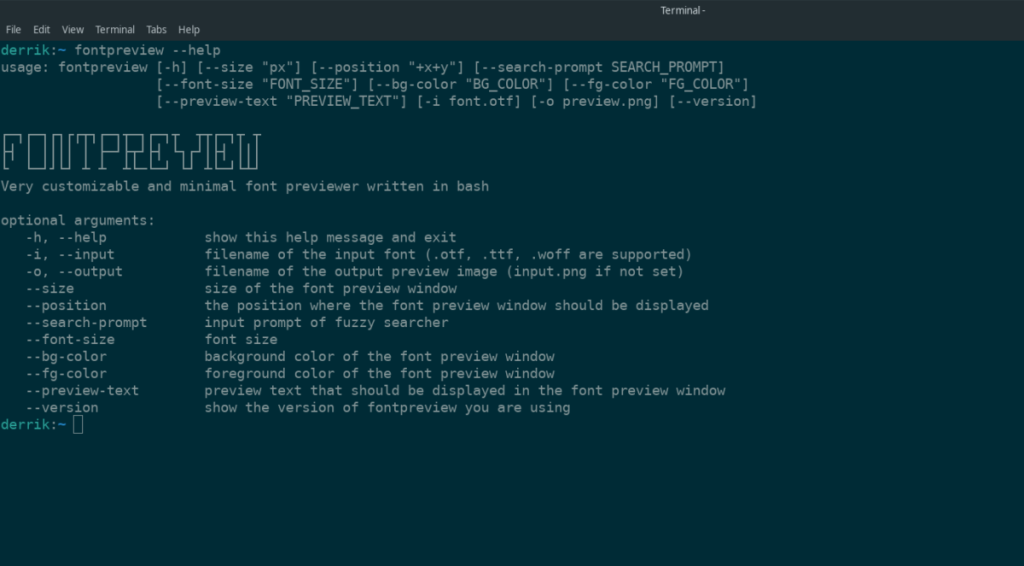
fontpreview --help
เมื่อตั้งค่าแอพ fontpreview บน Linux PC แล้ว การแสดงตัวอย่างฟอนต์ที่ติดตั้งไว้ก็สามารถทำได้ หากต้องการดูแบบอักษรต่างๆ ในระบบของคุณ ให้ทำตามคำแนะนำทีละขั้นตอนด้านล่าง
ขั้นตอนที่ 1:ดำเนินการคำสั่ง fontpreview ในหน้าต่างเทอร์มินัลที่เปิดอยู่ คำสั่งนี้จะแสดง Fontpreview UI และแสดงรายการแบบอักษรที่ติดตั้งทั้งหมดบนระบบ
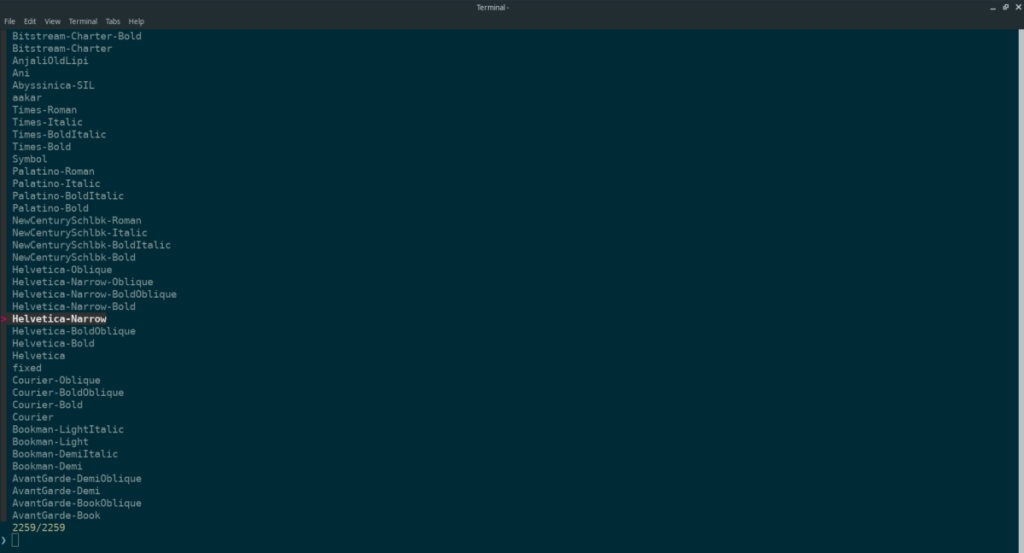
fontpreview
ขั้นตอนที่ 2: ใช้แป้นลูกศรขึ้น/ลงบนแป้นพิมพ์ มองหาแบบอักษรที่คุณต้องการดูตัวอย่างบนระบบ เมื่อคุณได้พบตัวอักษรเพื่อดูตัวอย่างกด ใส่ กุญแจ Fontpreview จะเปิดเครื่องมือแสดงผลเพื่อแสดงแบบอักษรให้คุณเห็น
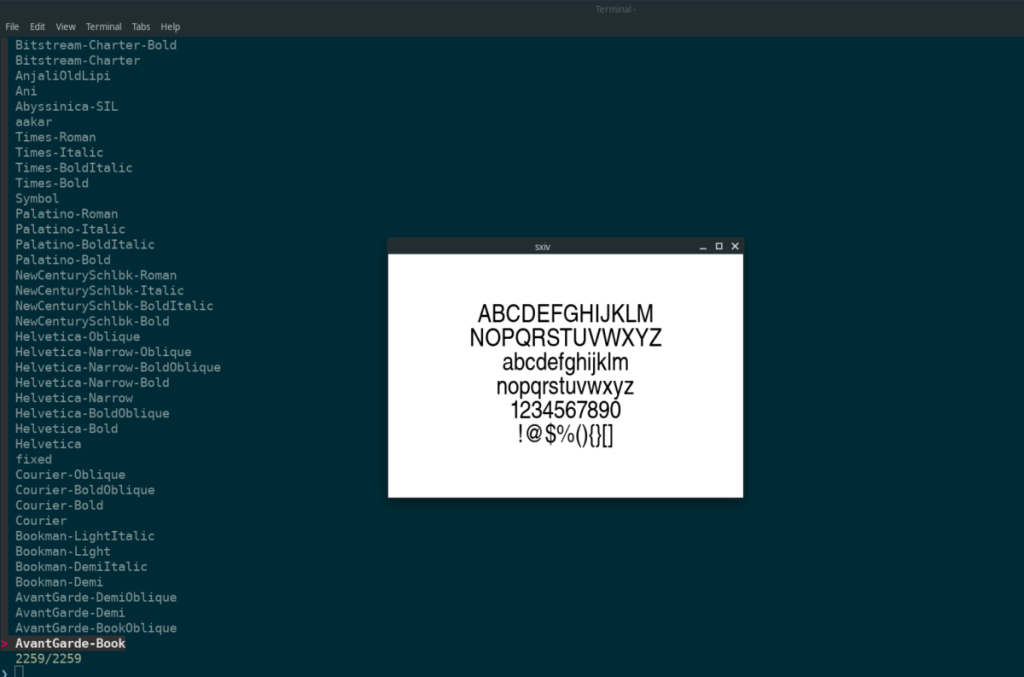
แอพ fontpreview ไม่ได้แสดงแค่ฟอนต์ในรายการให้เลือก คุณยังสามารถค้นหาชื่อแบบอักษรใดก็ได้เพื่อดูตัวอย่าง หากต้องการค้นหาแบบอักษรใดๆ บนระบบ Linux ให้ทำดังต่อไปนี้
ขั้นตอนที่ 1:เปิดใช้ fontpreview ในเทอร์มินัล
fontpreview
ขั้นตอนที่ 2:เริ่มพิมพ์ชื่อแบบอักษรที่คุณต้องการดูตัวอย่างในแอป ควรปรากฏในผลการค้นหาทันที
ขั้นตอนที่ 3:เลือกแบบอักษรในรายการผลการค้นหาด้วยปุ่มลูกศรขึ้น/ลงแล้วกด Enter เพื่อดู
MP3 Diags คือเครื่องมือขั้นสุดยอดสำหรับแก้ไขปัญหาในคอลเลกชันเพลงของคุณ สามารถแท็กไฟล์ MP3 ของคุณได้อย่างถูกต้อง เพิ่มปกอัลบั้มที่หายไป และแก้ไข VBR
เช่นเดียวกับ Google Wave, Google Voice ได้สร้างกระแสฮือฮาไปทั่วโลก Google มุ่งมั่นที่จะเปลี่ยนแปลงวิธีการสื่อสารของเรา และนับตั้งแต่นั้นมาก็กำลังกลายเป็น...
มีเครื่องมือมากมายที่ช่วยให้ผู้ใช้ Flickr สามารถดาวน์โหลดรูปภาพคุณภาพสูงได้ แต่มีวิธีดาวน์โหลด Flickr Favorites บ้างไหม? เมื่อเร็ว ๆ นี้เราได้...
การสุ่มตัวอย่างคืออะไร? ตามข้อมูลของ Wikipedia “คือการนำส่วนหนึ่งหรือตัวอย่างจากการบันทึกเสียงหนึ่งมาใช้ซ้ำเป็นเครื่องดนตรีหรือ...
Google Sites เป็นบริการจาก Google ที่ช่วยให้ผู้ใช้โฮสต์เว็บไซต์บนเซิร์ฟเวอร์ของ Google แต่มีปัญหาหนึ่งคือไม่มีตัวเลือกสำรองข้อมูลในตัว
Google Tasks ไม่ได้รับความนิยมเท่ากับบริการอื่นๆ ของ Google เช่น ปฏิทิน Wave เสียง ฯลฯ แต่ยังคงใช้กันอย่างแพร่หลายและเป็นส่วนสำคัญของผู้คน
ในคู่มือฉบับก่อนหน้าของเราเกี่ยวกับการล้างฮาร์ดดิสก์และสื่อแบบถอดได้อย่างปลอดภัยผ่าน Ubuntu Live และซีดีบูต DBAN เราได้กล่าวถึงดิสก์ที่ใช้ Windows
ไฟล์ DEB คืออะไร?? คุณจะทำอย่างไรกับมัน? เรียนรู้หลายวิธีที่คุณสามารถติดตั้งไฟล์ DEB บน Linux PC ของคุณ
คุณต้องการให้ GitLab ทำงานบนเซิร์ฟเวอร์ Ubuntu ของคุณหรือไม่? GitLab เป็นทางเลือกที่โฮสต์ได้เองที่มีประสิทธิภาพสำหรับบริการต่างๆ เช่น GitHub ด้วยคุณสามารถ
เรียนรู้วิธีเพิ่มความปลอดภัยให้กับเซิร์ฟเวอร์ Ubuntu Linux โดยการติดตั้งและเปิดใช้งาน SELinux





![วิธีการกู้คืนพาร์ติชั่นและข้อมูลฮาร์ดดิสก์ที่สูญหาย [คู่มือ] วิธีการกู้คืนพาร์ติชั่นและข้อมูลฮาร์ดดิสก์ที่สูญหาย [คู่มือ]](https://tips.webtech360.com/resources8/r252/image-1895-0829094700141.jpg)
